印象笔记怎么做思维导图
来源:网络 更新时间:2025-01-14
印象笔记是一款功能十分强大的笔记软件,通过这款软件让你的生活变得井然有序,让工作变得更加高效,利用软件可以随时随地进行记录、整理以及分享笔记,不会浪费任何灵感,并可以对图片或文件进行管理,让团队之间进行更加高效的协作,这里小编帮助大家收集并整理了印象笔记使用方法,以及印象笔记怎么做思维导图,有需要的用户快来学习吧。
思维导图的视觉性让想法的呈现更为直观易于理解,而思维导图的结构性又让笔记或已有资料之间的关联更为紧密有层次,接下来小编将为大家介绍一下思维导图功能,希望能帮你更高效地梳理思路和信息。
1、你仍然可以点击{新建笔记+按钮一键创建笔记,也可以点击新建笔记旁的「更多新建」入口快速创建包括笔记、思维导图、Markdown、桌面便签、笔记本在内的多种笔记形式。可以说创建不同形式的笔记变得更快捷了,之前一直吐槽的 Markdown 也终于被“收”了进来,未来也将会有更多种笔记形式在这里跟大家见面。
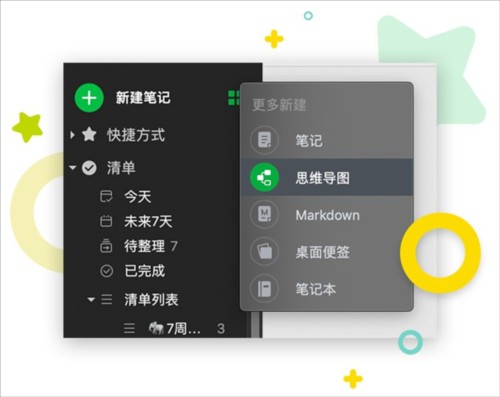
2、点击「新建笔记」右侧的按钮,即可创建「思维导图」笔记。你可以自由增删节点,拖拽节点或是进行全局搜索,也可以按比例对思维导图进行缩放。还能为任意节点添加外部网页链接,非常方便实用。
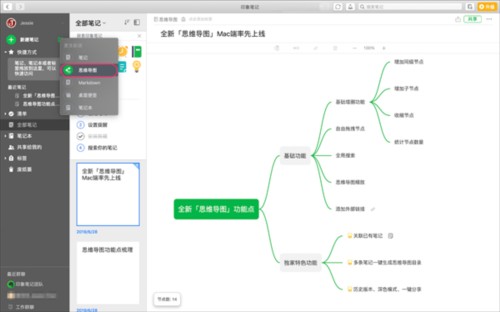
3、为了保证整个导图创建过程最大限度的流畅性,我们支持用键盘快捷键即可完成整个思维导图的绘制(善用回车和tab就能完成80%的绘制需求),甚至插入链接和关联笔记都可以使用Commond+K快速完成。希望让你全程流畅无干扰,思路和灵感不被机器所打断。
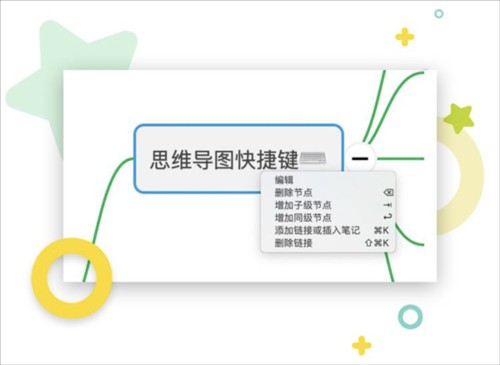
4、你可以在思维导图中的任意节点添加链接或插入笔记,无需担心资料分散不统一,让充满想象力的灵感和思路更好地和已有资料或笔记快速产生连结。
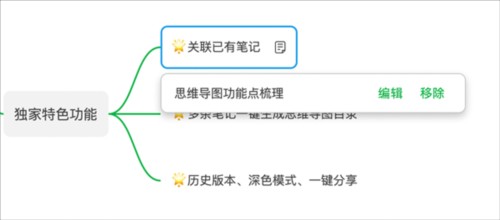
5、你可以在笔记目录中,选中多条笔记「创建思维导图目录」,还能为某个笔记本直接创建思维导图目录,目录中的每一个节点都会自动关联相应的笔记,方便超高效!
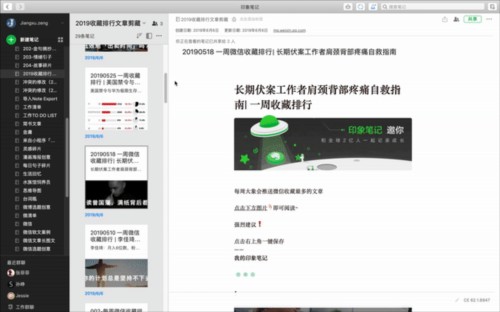
6、全新思维导图功能也完美兼容了印象笔记原有的历史功能,支持夜间模式、笔记历史版本、一键分享…你爱用的功能一直都在。
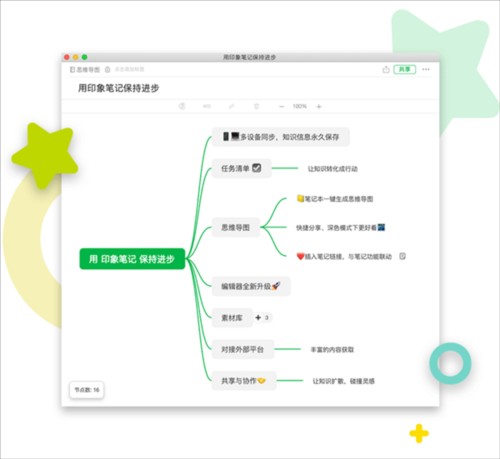

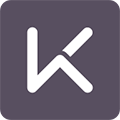 Keep
Keep
 阳光出行司机端
阳光出行司机端
 蒜瓣商城app官方正版
蒜瓣商城app官方正版
 大众评球
大众评球
 代驾咪表
代驾咪表
 万能水印相机
万能水印相机
 同画阵喵主
同画阵喵主
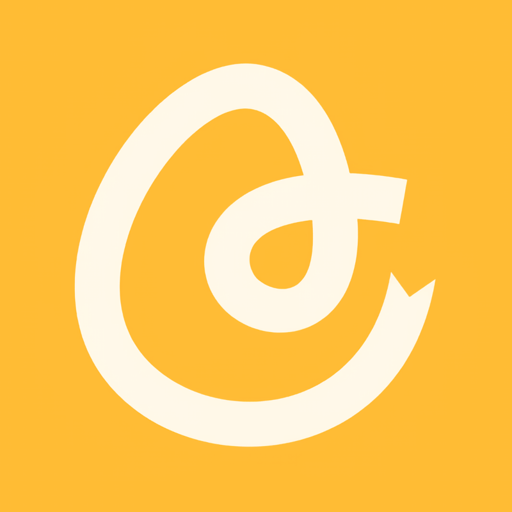 蛋花小说
蛋花小说
 德充网
德充网
 乐居来客
乐居来客
 懂球帝
懂球帝
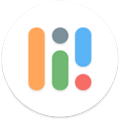 Simple课程表
Simple课程表
 搜书精灵
搜书精灵
 奈斯天气实时天气
奈斯天气实时天气
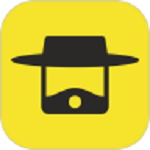 机大侠
机大侠
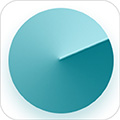 美丽肌因app
美丽肌因app
 念念咕卡
念念咕卡
 天天快报新闻客户端
天天快报新闻客户端
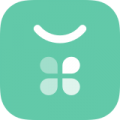 oppo应用商店官方版
oppo应用商店官方版
 花瓣app
花瓣app